Gestire gli utenti ed i rispettivi gruppi in UBUNTU

In questo articolo si elencano i principali comandi che servono a creare, eliminare e modificare gli utenti ed i gruppi presenti nella distribuzione GNU/Linux UBUNTU.
Per elencare i gruppi e gli utenti presenti nel sistema Ubuntu, è possibile utilizzare questo comando seguito dalle rispettive opzioni -u per gli utenti e -g per i gruppi.
# lista degli utenti
compgen -u
# lista dei gruppi
compgen -g
Per visualizzare invece l'utente o gli utenti attivi si utilizza
users
Users
Come aggiungere un utente in UBUNTU
Solo gli utenti amministratori possono aggiungere altri utenti. Quindi i comandi devono essere eseguiti con adeguati privilegi, od, in altrenativa, preponendo il termine sudo.
Il comando seguente è quello con le opzioni più comunemente utiizzate:
useradd -m -r -s /bin/bash <nome_utente>
Chiarendo il significato delle opzioni utilizzate nel comando precedente:
-mcrea la home directory dell'utente nel percorso /home/-rcrea un utente di sistema-s /bin/bash #[oppure /bin/sh]assegna all'utente la shell preferita
Se si volesse creare un utente con i privilegi di amministratore, è necessario aggiungere al comando precedente anche l'opzione -aG sudo prima del nome dell'utente.
Una volta creato l'utente, è necessario attribuirgli una password. Immediatamente dopo la creazione, utilizzare il seguente comando che chiederà di inserire e ripetere la password.
passwd <nome_utente>
Eliminare un utente in UBUNTU
userdel -r <nome_utente>
-r, --removeper cancellare la home directory-f, --forceper forzare la cancellazione dei file
Come aggiungere un utente a un gruppo in UBUNTU
usermod -aG <nome_gruppo> <NOME_UTENTE>
usermod -g <nome_gruppo> <NOME_UTENTE>
-a, --appendper aggiungere l'utente ai gruppi (-a va utilizzato con l'opzione -G). append è essenziale altrimenti l’utente viene rimosso dagli altri gruppi.-G <nome_gruppo>indica che il nome seguente è quello del gruppo in cui aggiungere l'utente. Per aggiungerlo a più gruppi, si può anche passare una lista di nomi separati dalla virgola.-g <nome_gruppo>serve invece per modificare il gruppo principale.
Come attribuire i permessi di root ad un utente
Se si vuole attribuire i permessi di amministratore ad un utente, è necessario aggiungerlo al gruppo esistene sudo. Utilizzando il comando mostrato in precedenza:
usermod -aG sudo <nome_utente>
Come cambiare password ad un utente in UBUNTU
Per cambiare la password del proprio utente (o di un altro utente se si conoscono le credenziali o se siamo amministratori):
passwd <nome_utente>
verrà chiesto di inserire la password e ripeterla.
Groups
Per mostrare la lista dei gruppi di un utente in UBUNTU:
groups <nome_utente>
Viceversa, per mostrare la lista degli utenti appartenenti ad un gruppo in UBUNTU
getent group <nome_gruppo>
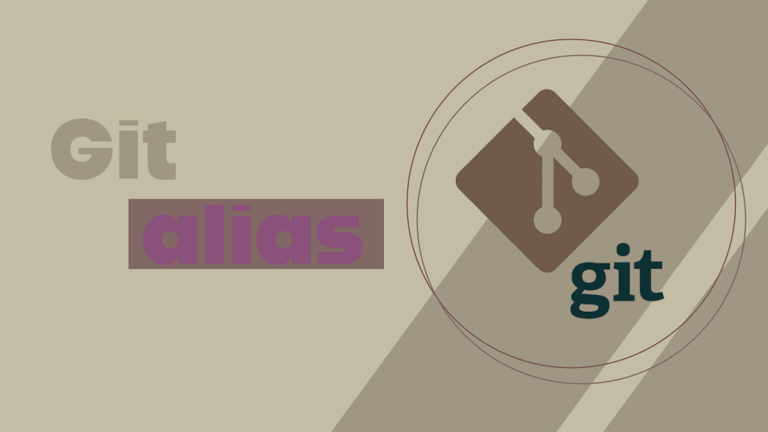
Creare alias dei comandi GIT
GIT mette a disposizione la possibilità di creare alias dei comandi in modo da velocizzare il flusso di lavoro.
2023-08-25
ilDug
#terminale #git #alias

Installare un certificato root CA su UBUNTU
Quando si utilizzano nella propria azienda o nel proprio homelab certificati self-signed, c'è la necessità di aggiungere nel trust store di una macchina il root CA certificate emesso da una Certification Authority locale, in modo che possa connettere usando il protocolo SSL.
2023-08-22
ilDug
#ubuntu #openssl #certification authority

